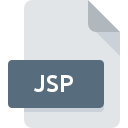Extensión de archivo BLOB
Valve Steam Archive
-
DeveloperValve
-
Category
-
Popularidad3.5 (10 votes)
¿Qué es el archivo BLOB?
Los archivos de almacenamiento de Steam se guardan con la extensión .BLOB o .BLB. BLOB suele ser un gran archivo de caché en formato binario (Binary Large Object). Los archivos BLOB no están encriptados y pueden almacenar varios datos utilizados por las aplicaciones, generalmente relacionados con los datos utilizados y la configuración o las actualizaciones de la aplicación. A veces, los archivos BLOB se corrompen y pueden hacer que Steam no funcione correctamente.
Ubicación y contenido de los archivos Steam BLOB
Los archivos de usuario de Steam en los sistemas Windows se denominan ClientRegistry.blob y se guardan en la carpeta del sistema Steam: C:Program FilesSteam . En Mac OS, los archivos BLOB normalmente se encuentran en /Users//Library/Application Support/Steam path. A veces, eliminar manualmente el archivo BLOB mientras se ejecuta la aplicación Steam puede ser suficiente para resolver problemas con dichos archivos en algunas versiones de Windows y Mac OS. Steam creará un nuevo ClientRegistry.blob al reiniciar que contendrá la configuración predeterminada. En el caso de los archivos Appupdatestats.blob, que almacenan datos de actualización de Steam, no se producen tales problemas.
Programas que admiten la extensión de archivo BLOB
Los archivos con el sufijo BLOB se pueden copiar a cualquier dispositivo móvil o plataforma del sistema, pero puede que no sea posible abrirlos correctamente en el sistema de destino.
Updated: 05/25/2023
¿Cómo abrir un archivo BLOB?
No poder abrir archivos con la extensión BLOB puede tener varios orígenes En el lado positivo, los problemas más frecuentes relacionados con Valve Steam Archive archivos no son complejos. En la mayoría de los casos, se pueden abordar de manera rápida y efectiva sin la ayuda de un especialista. Hemos preparado una lista de los cuales le ayudará a resolver sus problemas con los archivos BLOB.
Paso 1. Instalar el software Steam
 La causa principal y más frecuente que impide a los usuarios abrir archivos BLOB es que ningún programa que pueda manejar archivos BLOB esté instalado en el sistema del usuario. La solución es sencilla, solo descargue e instale Steam. Arriba encontrará una lista completa de programas que admiten archivos BLOB, clasificados según las plataformas del sistema para los que están disponibles. Uno de los métodos de descarga de software más libres de riesgo es utilizar enlaces proporcionados por distribuidores oficiales. Visite el sitio web Steam y descargue el instalador.
La causa principal y más frecuente que impide a los usuarios abrir archivos BLOB es que ningún programa que pueda manejar archivos BLOB esté instalado en el sistema del usuario. La solución es sencilla, solo descargue e instale Steam. Arriba encontrará una lista completa de programas que admiten archivos BLOB, clasificados según las plataformas del sistema para los que están disponibles. Uno de los métodos de descarga de software más libres de riesgo es utilizar enlaces proporcionados por distribuidores oficiales. Visite el sitio web Steam y descargue el instalador.
Paso 2. Verifica que tienes la última versión de Steam
 Si los problemas con la apertura de archivos BLOB aún ocurren incluso después de instalar Steam, es posible que tenga una versión desactualizada del software. Consulte el sitio web del desarrollador si hay disponible una versión más reciente de Steam. A veces, los desarrolladores de software introducen nuevos formatos en lugar de los que ya son compatibles con las nuevas versiones de sus aplicaciones. La razón por la que Steam no puede manejar archivos con BLOB puede ser que el software está desactualizado. La última versión de Steam debería admitir todos los formatos de archivo que sean compatibles con versiones anteriores del software.
Si los problemas con la apertura de archivos BLOB aún ocurren incluso después de instalar Steam, es posible que tenga una versión desactualizada del software. Consulte el sitio web del desarrollador si hay disponible una versión más reciente de Steam. A veces, los desarrolladores de software introducen nuevos formatos en lugar de los que ya son compatibles con las nuevas versiones de sus aplicaciones. La razón por la que Steam no puede manejar archivos con BLOB puede ser que el software está desactualizado. La última versión de Steam debería admitir todos los formatos de archivo que sean compatibles con versiones anteriores del software.
Paso 3. Asociar Valve Steam Archive archivos con Steam
Si tiene instalada la última versión de Steam y el problema persiste, selecciónelo como el programa predeterminado que se utilizará para administrar BLOB en su dispositivo. El método es bastante simple y varía poco entre los sistemas operativos.

Cambie la aplicación predeterminada en Windows
- Elija la entrada del menú de archivo al que se accede haciendo clic con el botón derecho del mouse en el archivo BLOB
- Luego, seleccione la opción y luego, usando abra la lista de aplicaciones disponibles
- El último paso es seleccionar proporcionar la ruta del directorio a la carpeta donde está instalado Steam. Ahora todo lo que queda es confirmar su elección seleccionando Usar siempre esta aplicación para abrir archivos BLOB y hacer clic en .

Cambie la aplicación predeterminada en Mac OS
- Haga clic derecho en el archivo BLOB y seleccione
- Abra la sección haciendo clic en su nombre
- Seleccione el software apropiado y guarde su configuración haciendo clic en
- Finalmente, un Este cambio se aplicará a todos los archivos con el mensaje de extensión BLOB debería aparecer. Haga clic en el botón para confirmar su elección.
Paso 4. Verifique que el BLOB no esté defectuoso
Si el problema persiste después de seguir los pasos 1-3, verifique si el archivo BLOB es válido. Pueden surgir problemas al abrir el archivo debido a varias razones.

1. Verifique el archivo BLOB para virus o malware
Si ocurriera que el BLOB está infectado con un virus, esta puede ser la causa que le impide acceder a él. Escanee el archivo BLOB y su computadora en busca de malware o virus. El archivo BLOB está infectado con malware? Siga los pasos sugeridos por su software antivirus.
2. Compruebe si el archivo está dañado o dañado
Si obtuvo el archivo BLOB problemático de un tercero, pídale que le proporcione otra copia. Es posible que el archivo no se haya copiado correctamente en un almacenamiento de datos y esté incompleto y, por lo tanto, no se pueda abrir. Si el archivo BLOB se ha descargado de Internet solo parcialmente, intente volver a descargarlo.
3. Compruebe si el usuario con el que ha iniciado sesión tiene privilegios administrativos.
A veces, para acceder a los archivos, el usuario debe tener privilegios administrativos. Cierre sesión en su cuenta actual e inicie sesión en una cuenta con suficientes privilegios de acceso. Luego abra el archivo Valve Steam Archive.
4. Compruebe si su sistema puede manejar Steam
Si el sistema no tiene recursos suficientes para abrir archivos BLOB, intente cerrar todas las aplicaciones que se estén ejecutando actualmente e intente nuevamente.
5. Compruebe si tiene las últimas actualizaciones del sistema operativo y los controladores.
Las últimas versiones de programas y controladores pueden ayudarlo a resolver problemas con los archivos Valve Steam Archive y garantizar la seguridad de su dispositivo y sistema operativo. Es posible que los archivos BLOB funcionen correctamente con el software actualizado que corrige algunos errores del sistema.
¿Quieres ayudar?
Si dispones de información adicional acerca de la extensión de archivo BLOB estaremos agradecidos si la facilitas a los usuarios de nuestra página web. Utiliza el formulario que se encuentra aquí y mándanos tu información acerca del archivo BLOB.

 Windows
Windows 
 MAC OS
MAC OS